Caméra de plongée
de lentilles autofocus, de sorte que la qualité de l'image est bien inférieure à celle des téléphones intelligents. Mettez votre téléphone dans l'étui étanche pour prendre des photos et enregistrer des vidéos est un très bon choix lorsque vous faites de la plongée ou de la natation. Le problème principal en utilisant un étui imperméable à l'eau est qu'il est difficile d'utiliser l'application de caméra habituelle lorsque vous utilisez le téléphone sous l'eau ou si le boîtier étanche est coloré avec de l'eau. Étant donné que l'eau est un conducteur (en particulier l'eau de mer), l'écran tactile génère des événements tactiles qui interfèrent avec le travail de l'application de la caméra.
Certaines applications utilisent des capteurs de proximité pour contrôler l'appareil photo, mais cela ne fonctionne pas lorsque vous placez votre téléphone dans un étui étanche. Parce que le capteur de proximité sera toujours déclenché (le capteur sera interféré par le boîtier étanche).
SQZSoft Diving Camera est spécialement conçu pour résoudre ces problèmes. Il peut contrôler l'appareil photo par les touches de volume, la télécommande Bluetooth et la technologie Computer Vision (CV).
Préparation avant utilisation:
Étape 1: assurez-vous que le boîtier imperméable fonctionne correctement et qu'il ne fuit pas
Étape 2: placez votre téléphone dans l'étui étanche, assurez-vous que le joint est correct
Étape 3: Démarrez la caméra SQZSoft Diving et cliquez sur le bouton "Démarrer le service" sur l'écran principal. Il va commencer à courir en arrière-plan
Étape 4: éteignez l'écran du téléphone pour éviter tout mauvais fonctionnement
Contrôle par les touches de volume:
Appuyez sur la touche bas de la touche de volume pour prendre automatiquement une photo toutes les 3 secondes (l'intervalle peut être changé dans le réglage). Appuyez à nouveau sur le bouton Bas pour arrêter de prendre des photos. Appuyez sur la touche vers le haut de la touche de volume pour commencer l'enregistrement de la vidéo, puis appuyez à nouveau sur le bouton de bas pour arrêter.
Contrôle par la télécommande Bluetooth:
Connectez la télécommande Bluetooth au téléphone, appuyez sur le bouton de lecture ou le bouton de la chanson suivante pour démarrer / arrêter de prendre des photos, appuyer deux fois sur la touche de lecture ou la touche de musique précédente pour démarrer / arrêter l'enregistrement vidéo.
Contrôle par la technologie Computer Vision (CV):
Couvrez l'appareil photo avec votre paume et maintenez-le pendant 3 secondes, puis retirez votre paume, l'application va commencer à prendre des photos. Encore une fois, couvrez l'appareil photo avec votre paume et maintenez-le pendant 3 secondes, puis retirez votre paume, l'application arrêtera de prendre des photos.
Si votre caméra de maintien pendant 5 secondes, puis retirez votre paume, l'application démarre / arrête l'enregistrement de la vidéo.
Si votre téléphone a un indicateur d'état, l'indicateur clignote lentement lorsque l'application prend des photos et clignote rapidement lorsque l'application enregistre une vidéo.
Commencez vos vacances d'été dans de l'eau fraiche et partagez vos photos et vidéos avec vos amis maintenant!
Certaines applications utilisent des capteurs de proximité pour contrôler l'appareil photo, mais cela ne fonctionne pas lorsque vous placez votre téléphone dans un étui étanche. Parce que le capteur de proximité sera toujours déclenché (le capteur sera interféré par le boîtier étanche).
SQZSoft Diving Camera est spécialement conçu pour résoudre ces problèmes. Il peut contrôler l'appareil photo par les touches de volume, la télécommande Bluetooth et la technologie Computer Vision (CV).
Préparation avant utilisation:
Étape 1: assurez-vous que le boîtier imperméable fonctionne correctement et qu'il ne fuit pas
Étape 2: placez votre téléphone dans l'étui étanche, assurez-vous que le joint est correct
Étape 3: Démarrez la caméra SQZSoft Diving et cliquez sur le bouton "Démarrer le service" sur l'écran principal. Il va commencer à courir en arrière-plan
Étape 4: éteignez l'écran du téléphone pour éviter tout mauvais fonctionnement
Contrôle par les touches de volume:
Appuyez sur la touche bas de la touche de volume pour prendre automatiquement une photo toutes les 3 secondes (l'intervalle peut être changé dans le réglage). Appuyez à nouveau sur le bouton Bas pour arrêter de prendre des photos. Appuyez sur la touche vers le haut de la touche de volume pour commencer l'enregistrement de la vidéo, puis appuyez à nouveau sur le bouton de bas pour arrêter.
Contrôle par la télécommande Bluetooth:
Connectez la télécommande Bluetooth au téléphone, appuyez sur le bouton de lecture ou le bouton de la chanson suivante pour démarrer / arrêter de prendre des photos, appuyer deux fois sur la touche de lecture ou la touche de musique précédente pour démarrer / arrêter l'enregistrement vidéo.
Contrôle par la technologie Computer Vision (CV):
Couvrez l'appareil photo avec votre paume et maintenez-le pendant 3 secondes, puis retirez votre paume, l'application va commencer à prendre des photos. Encore une fois, couvrez l'appareil photo avec votre paume et maintenez-le pendant 3 secondes, puis retirez votre paume, l'application arrêtera de prendre des photos.
Si votre caméra de maintien pendant 5 secondes, puis retirez votre paume, l'application démarre / arrête l'enregistrement de la vidéo.
Si votre téléphone a un indicateur d'état, l'indicateur clignote lentement lorsque l'application prend des photos et clignote rapidement lorsque l'application enregistre une vidéo.
Commencez vos vacances d'été dans de l'eau fraiche et partagez vos photos et vidéos avec vos amis maintenant!
Catégorie : Photographie

Recherches associées
Avis (4)
ava. a.
10 avr. 2020
Comme l'appareil photo de base mais avec un bouton pour éteindre la vidéo plus grand
Chl.
2 févr. 2021
Pas tres belle caliter et didicile a faire fonctioner mais quand ca marvhe ca fait quand meme.bien
???.
10 juil. 2018
Ne fonctionne pas
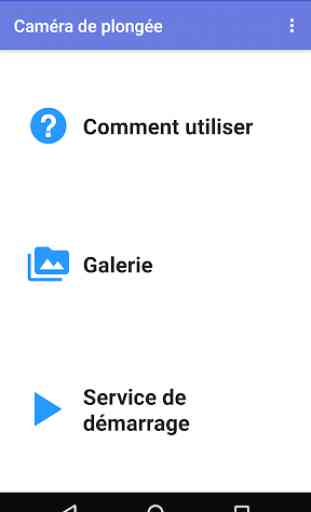
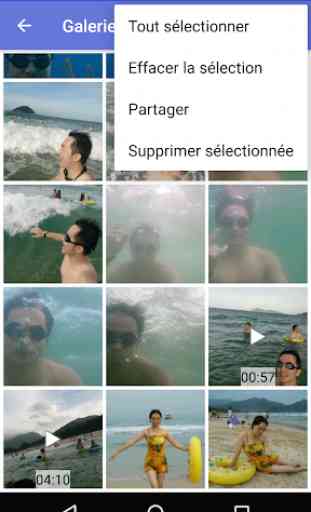

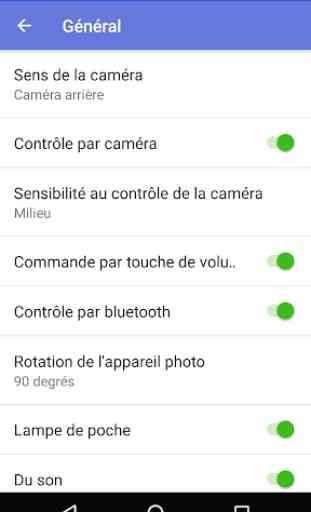

Je suis étonné des mauvais avis. J'ai mis en route le service, une fois dans l'eau j'ai appuyé sur le bouton et hop des photos tous les 3 secondes. Les photos sont les mêmes que sur d'autres applis du même genre. Pour la netteté, un peu difficile car le téléphone est dans une pochette plastique qui est compressé par la pression de l'eau et qui rend le tactile du téléphone inutilisable. On entends très bien sous l'eau l'activation et la désactivation, et c'est plutôt cool. Par contre en mode vidéo, on a le son à fond... Mais bon vu que le son est la seule information, je n'ai rien de mieux à proposer ! Il y a quelques bugs. Il m'est arrivé que le service se coupe une fois, j'ai du déloquer le tel pour réactiver le service. Plusieurs fois par sortie, le déclenchement des photos s'est arrêté et j'ai du relancer. J'ai eu plusieurs fois la vidéo qui se lançait. J'ai eu aussi le cas ou on relance le service mais je n'avais pas de photos de faites (et ni de flash). Même en relancant une dizaine de fois, et puis ca retombe en marche à un moment donné. Pour info, j'avais bien mis mon téléphone en bas à gauche de la pochette (pour que les boutons ne soient pas pressés facilement) Malgré ces bugs, je me suis bien éclaté en snorkeling et ca a bien fait le taff. Pour ceux qui disent ouai c'est flou, je leur conseille de rester a chaque fois le plus fixe possible pendant 2-3 secondes. Car entre l'eau qui bouge, pas forcément limpide, les vagues, les poissons qui bougent, si vous aussi vous bouger, effectivement ca donne une résultat flou. Le second jour en faisant attention a maitriser les mouvements du téléphone, les photos sont exploitables. Après déjà le fait de mettre une pochette rendent les photos moins nettes, et ce en extérieur de manière statique, donc une fois dans l'eau, on imagine que les conditions sont bien plus compliquées. Ensuite il ne faut pas se le cacher, il y aura beaucoup de déchet, de photo à recadrer et ensuite à filtrer. J'ai eu de bons résultats avec l'appli UwEdit. Merci au développeur !